• Abgelegt bei: USB-Wiederherstellung • Bewährte Lösungen
USB 3.0 ist aufgrund des schnellen Datentransfers, den es den Nutzern ermöglicht, recht populär geworden und die meisten heute auf dem Markt erhältlichen Geräte verfügen über einen USB 3.0 Anschluss. Viele Nutzer von Windows 10 beschweren sich oft darüber, dass sie Fehlermeldungen erhalten, weil ihre Geräte nicht in der Lage sind, USB 3.0 zu erkennen. Auch Windows 8.1 und Windows 7 Systeme sind von diesem Fehler betroffen. In diesem Artikel zeigen wir Ihnen smarte Möglichkeiten auf, wie Ihr System Ihr USB 3.0 erkennen kann.
Fehlerüberblick
Dieser Fehler kann durch einen Hardwarefehler verursacht werden. Wenn Ihre Hardware beschädigt ist oder nicht richtig funktioniert, wird dieser Fehler möglicherweise angezeigt. Hardware wie das Motherboard oder der Anschluss kann ohne Ihr Wissen beschädigt werden. In diesem Fall müssen Sie dafür sorgen, dass das Problem behoben wird, da es sonst fortbestehen wird. Ein weiterer Grund, warum Sie diese Art von Fehler haben, kann ein Upgrade-Problem sein. Wenn Sie Ihr Windows 10, 8 oder 7 aktualisieren, können aus technischen Gründen Erkennungsprobleme auftreten. Auch wenn dies eine ziemliche Herausforderung darstellt, gibt es zahlreiche Möglichkeiten, das Problem zu lösen. Hier finden Sie einige getestete und effektive Möglichkeiten, den Fehler zu beheben.
Möglichkeit 1 - Treiber mit dem Geräte-Manager aktualisieren
- Navigieren Sie zum Geräte Manager
- Erweitern Sie die Kategorien, um nach USB 3.0 zu suchen. Es ist unter Andere Geräte oder unter "Universal Serial Bus Controller" zu finden.
- Rechtsklicken Sie darauf und wählen Sie Treibersoftware aktualisieren
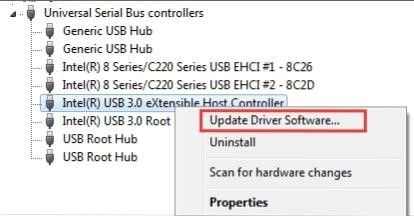
- Wählen Sie die Automatische Suche, um nach aktualisierten Treibern zu suchen. Wenn es gefunden wird, installiert Windows es automatisch.
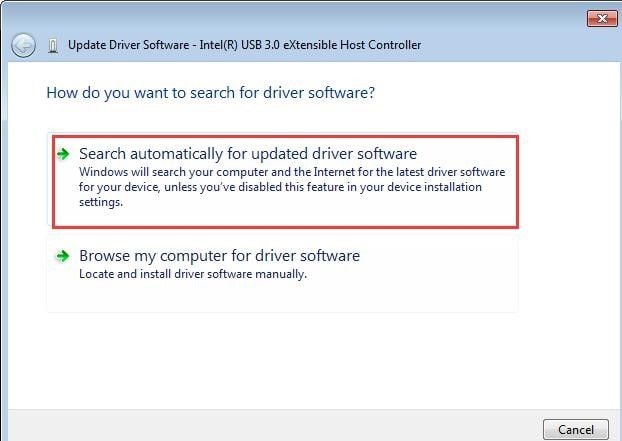
Möglichkeit 2 - Neuinstallieren Ihrer USB 3.0 Treiber
- Klicken Sie mit der linken Maustaste auf den Start Button in der unteren rechten Bildschirmecke
- Geben Sie im Suchfeld "Geräte Manager" ein
- Linksklicken Sie auf den Gerätemanager, sobald dieser auftaucht
- Führen Sie im Manager-Fenster eine Suche nach Treibern von Drittanbietern durch und entfernen Sie diese aus Ihrem Windows
- Suchen Sie auch nach Programmen von Drittanbietern, die möglicherweise installiert wurden und deinstallieren Sie diese
- Starten Sie Ihr System neu
Warten Sie nach dem Neustart etwa 10 Minuten, bis Ihr PC die relevanten Treiber für den USB 3.0 Anschluss installiert hat.
Möglichkeit 3 - Führen Sie die Hardware- und Gerätefehlerbehebung durch
Wenn das Problem nach der Installation der Treiber weiterhin ungelöst ist, versuchen Sie, eine Hardware- und Gerätefehlerbehebung durchzuführen. Abhängig von Ihrem Windows.
- Für Windows 10, gehen Sie zu Einstellungen - Update und Sicherheit - Fehlerbehebung - Fehlerbehebung suchen und ausführen
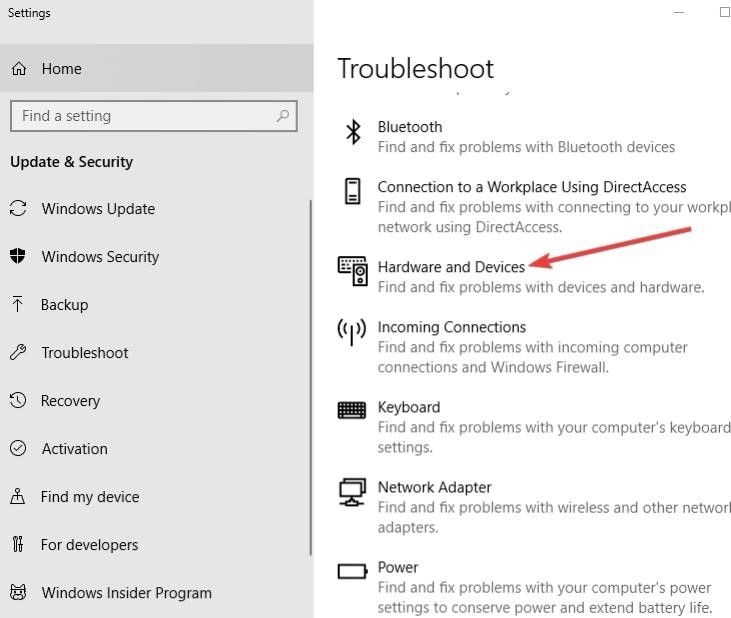
- Für Windows 7 und Windows 8.1 starten Sie die Fehlerbehebung über die Systemsteuerung - Öffnen Sie die Systemsteuerung - Geben Sie "Fehlerbehebung" in das Suchfeld ein - Klicken Sie auf "Fehlerbehebung" - Zeigen Sie die vollständige Liste aller Fehlerbehebungen an - Wählen Sie Hardware und Geräte zur Ausführung der Fehlerbehebung
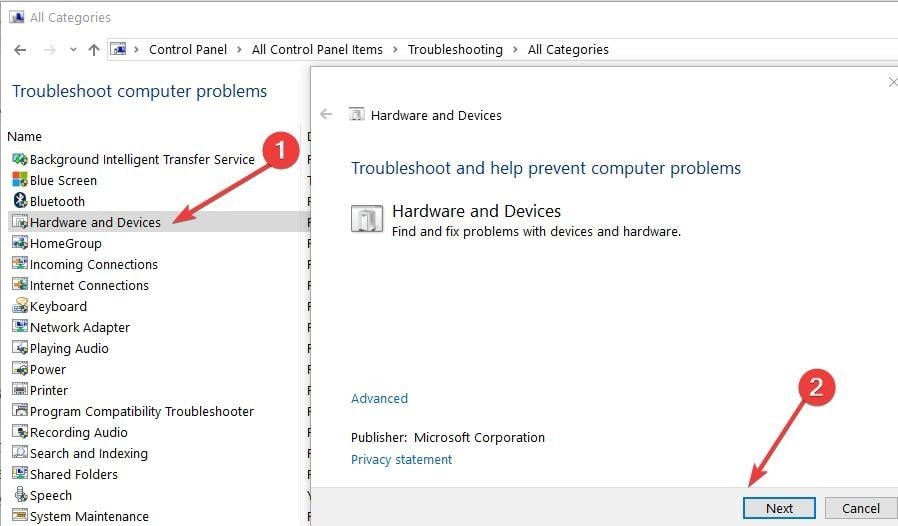
Möglichkeit 4 - Zusätzliche Workarounds
Wenn Sie nach Befolgen der obigen Anleitungen immer noch nicht in der Lage sind, den USB 3.0 Anschluss für Ihr Windows 10, 8 oder 7 zu verwenden, finden Sie unten einige wirksame Abhilfen zur Behebung des Problems.
- Selektive USB-Sperre deaktivieren
- Optimieren Ihrer Registry
- Verwendung eines anderen Kabels
- Ziehen Sie in Betracht, den Laufwerksbuchstaben zu ändern, wenn das Problem Ihren externen Treiber betrifft
Wenn Sie diesen Leitfaden sorgfältig befolgen, sollten Sie in der Lage sein, Probleme mit dem USB 3.0 Port unter Ihrem Windows 10, 8.1 oder 7 zu beheben. Wenn keine der Lösungen funktioniert, versuchen Sie eine der oben aufgeführten Workarounds. Einer von ihnen sollte das Problem dauerhaft beheben.
USB-Themen
- USB wiederherstellen
- Top 10 Tools zur USB-Wiederherstellung
- Daten von einem Pen-Drive wiederherstellen
- Gelöschte Dateien von USB wiederherstellen
- Daten von einem formatierten USB-Stick wiederherstellen
- USB formatieren
- Schreibgeschützte Laufwerke formatieren
- USB-Stick ohne Datenverlust formatieren
- USB-Laufwerk unter Windows in FAT32 formatieren
- 128GB USB zu FAT32 unter Windows formatieren
- USB reparieren
- Deaktiviertes USB-Zubehör reparieren
- USB-Stick wird nicht erkannt
- Unbekanntes USB Fehler
- Datenträger in USB einlegen
- USB kennen




Classen Becker
chief Editor